Las bibliotecas (Libraries) son componentes reutilizables propios o de terceros que bien diseñadas y administradas nos pueden facilitar el proceso de escritura de código y desarrollo de la aplicación.
Netbeans propone una manera eficiente de administración de Bibliotecas, para ello vamos a Tools -> Libraries y se despliega el Library Manager, desde aquí se puede gestionar las bibliotecas disponibles en Netbeans, generalmente esta herramienta se usa para añadir, modificar y eliminar bibliotecas nuevas ya que no es recomendable eliminar o modificar las existentes en la instalación inicial del IDE.
Bueno y como practicando es que se aprende, vamos a crear la biblioteca JTattoo, JTattoo es una librería de apariencias Swing (Look and Feels) que nos permitirá cambiar fácilmente la apariencia a las aplicaciones Java que desarrollemos, esta biblioteca esta basada en el trabajo del señor Michael Hagen y se puede obtener desde su website oficial.
Despues de descargado el archivo .jar de la biblioteca se almacena en un sitio común, yo almaceno estas librerías en el <JDK_PATH>\jre\lib\ext\, donde <JDK_PATH> viene siendo el sitio en donde se encuentra el JDK instalado.
Seguidamente dentro de Netbeans se ejecuta el Library Manager y se crea una nueva biblioteca, le damos nombre [JTattoo] y definimos el tipo de biblioteca, seleccionar "Class Library" es la opción recomendada.
Lo siguiente a realizar es añadir las rutas relacionadas con la biblioteca, aqui debemos añadir el "Classpath" y opcionalmente los "Sources" y la "Javadoc", el classpath es la ruta en donde se encuentran las clases compiladas o los archivos *.jar de la biblioteca que vamos a crear o agregar, opcionalmente y de estar disponibles podemos añadir los sources que son los archivos fuente de la biblioteca en cuestión y la javadoc que es la documentación en formato Javadoc lo que nos permitirá además de disponer de las opciones Go to source (Control + Shift + B) y Show Javadoc (Control + Shift + Espacio || Shift + F1) del IDE, para finalizar OK y ya contamos con una nueva Biblioteca para nuestros proyectos.
Añadir una biblioteca a un proyecto
Para añadir una biblioteca al proyecto se hace click derecho en la raíz del proyecto y se selecciona Properties, en el cuadro de dialogo que aparece se selecciona el nodo Libraries, aquí se puede agregar un proyecto como biblioteca, una carpeta o archivo *.jar o añadir una biblioteca del Netbeans presionando los botones correspondientes. Al presionar Add Library se despliega un cuadro de dialogo en donde aparece un listado de todas las bibliotecas disponibles, además se ofrece la posibilidad de añadir una nueva librería al IDE, otra forma es ir directamente al nodo Libraries, dando click derecho en el el menú contextual que aparece, tenemos acceso a opciones relevantes al manejo de Bibliotecas.
Comprobaciones finales
Para verificar si se agregó la biblioteca, se selecciona dentro de la pestaña Projects el nodo Libraries, allí deben aparecer todas las bibliotecas del proyecto.


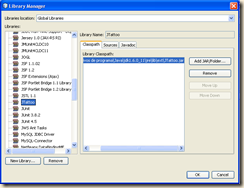

No hay comentarios.:
Publicar un comentario